LINUX 常见问题.docx
《LINUX 常见问题.docx》由会员分享,可在线阅读,更多相关《LINUX 常见问题.docx(23页珍藏版)》请在冰豆网上搜索。
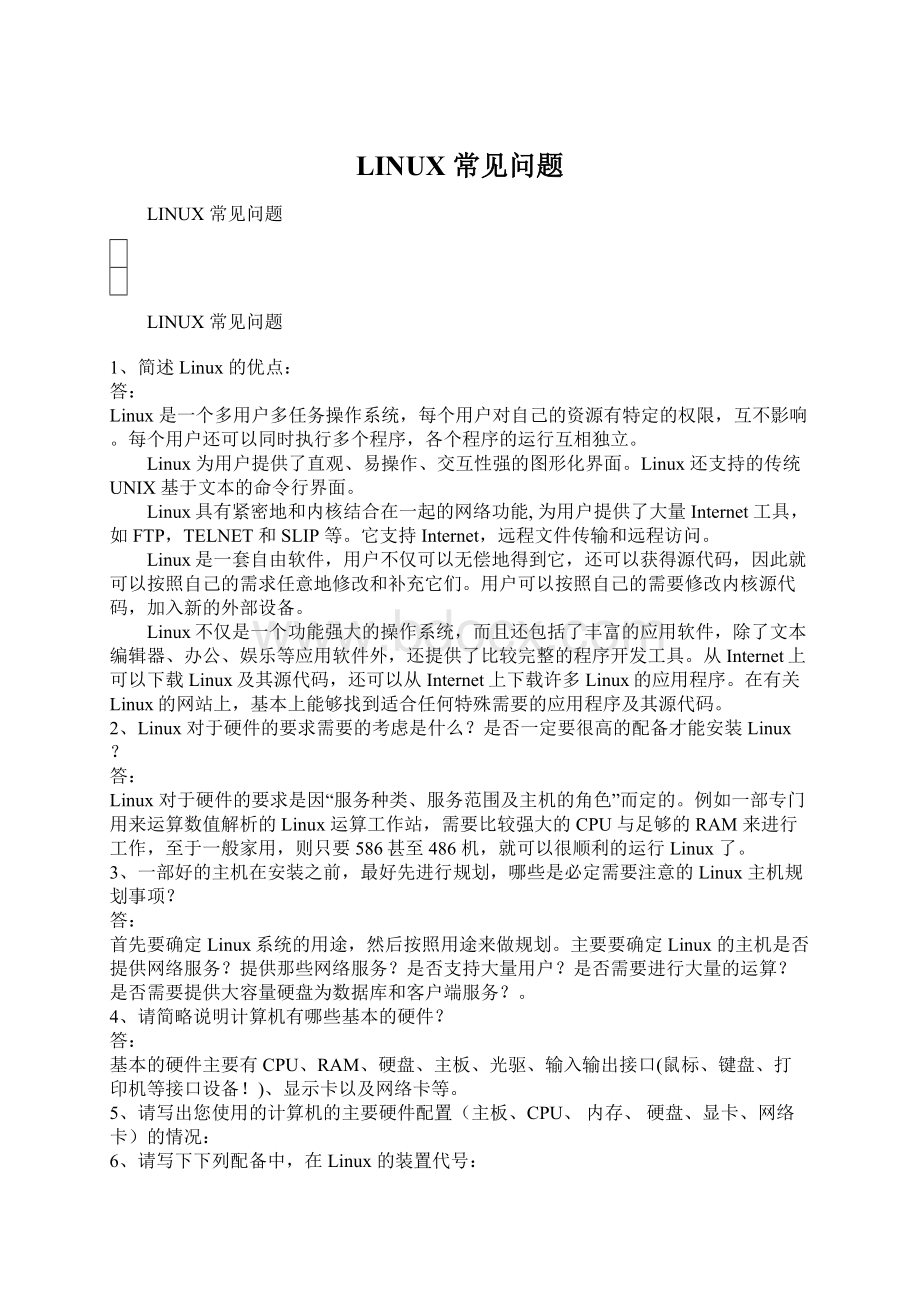
LINUX常见问题
LINUX常见问题
LINUX常见问题
1、简述Linux的优点:
答:
Linux是一个多用户多任务操作系统,每个用户对自己的资源有特定的权限,互不影响。
每个用户还可以同时执行多个程序,各个程序的运行互相独立。
Linux为用户提供了直观、易操作、交互性强的图形化界面。
Linux还支持的传统UNIX基于文本的命令行界面。
Linux具有紧密地和内核结合在一起的网络功能,为用户提供了大量Internet工具,如FTP,TELNET和SLIP等。
它支持Internet,远程文件传输和远程访问。
Linux是一套自由软件,用户不仅可以无偿地得到它,还可以获得源代码,因此就可以按照自己的需求任意地修改和补充它们。
用户可以按照自己的需要修改内核源代码,加入新的外部设备。
Linux不仅是一个功能强大的操作系统,而且还包括了丰富的应用软件,除了文本编辑器、办公、娱乐等应用软件外,还提供了比较完整的程序开发工具。
从Internet上可以下载Linux及其源代码,还可以从Internet上下载许多Linux的应用程序。
在有关Linux的网站上,基本上能够找到适合任何特殊需要的应用程序及其源代码。
2、Linux对于硬件的要求需要的考虑是什么?
是否一定要很高的配备才能安装Linux?
答:
Linux对于硬件的要求是因“服务种类、服务范围及主机的角色”而定的。
例如一部专门用来运算数值解析的Linux运算工作站,需要比较强大的CPU与足够的RAM来进行工作,至于一般家用,则只要586甚至486机,就可以很顺利的运行Linux了。
3、一部好的主机在安装之前,最好先进行规划,哪些是必定需要注意的Linux主机规划事项?
答:
首先要确定Linux系统的用途,然后按照用途来做规划。
主要要确定Linux的主机是否提供网络服务?
提供那些网络服务?
是否支持大量用户?
是否需要进行大量的运算?
是否需要提供大容量硬盘为数据库和客户端服务?
。
4、请简略说明计算机有哪些基本的硬件?
答:
基本的硬件主要有CPU、RAM、硬盘、主板、光驱、输入输出接口(鼠标、键盘、打印机等接口设备!
)、显示卡以及网络卡等。
5、请写出您使用的计算机的主要硬件配置(主板、CPU、内存、硬盘、显卡、网络卡)的情况:
6、请写下下列配备中,在Linux的装置代号:
IDE硬盘、CDROM、打印机、软盘机、网络卡
答:
IDE硬盘:
/dev/hd[a-d]
CDROM:
/dev/cdrom
打印机:
/dev/lp[0-2]
软盘机:
/dev/fd[0-1]
网络卡:
/dev/eth[0-n]
7、IDE2的主分区的第一个逻辑分区的设备代号(文件名称)是什么?
/dev/hdc5
8、在硬盘分区时,最多可以有几个主分区和扩展分区?
主分区和扩展分区共四个,一般扩展分区只有一个!
9、进行磁盘分区时,设定了四个主分区,但是磁盘还有空间,问是否还能使用这些空间?
答:
不行!
因为最多只有四个主磁盘分区。
10、早期的Unix系统文件名最多允许14个字符,而新的Unix与Linux系统中,文件名最多可以容许几个字符?
答:
255个字符
11、一般而言安装Linux至少要有哪两个分区呢?
根目录/(root)
虚拟内存Swap
12、一般而言,在RAM为64MB或128MB的系统中,swap要开多大?
约两倍的RAM,亦即为128MB或256MB。
13、网卡、光驱与软盘机的代号(装置文件名称)?
/dev/eth0
/dev/cdrom
/dev/fd0
14、默认的Linux文件格式是什么?
Ext3
15、要配置XWindow,必须知道所用显示器的那些属性?
显示器的垂直和水平扫描频率。
16、RedHatLinux支持多种文件类型,下面列出常用的文件类型和他们的用处。
ext2—支持标准的Unix文件类型,支持长文件名(255字符)
ext3—在ext2基础上扩展,加入了日志支持,使系统文件在崩溃后能够快速恢复。
softwareRAID—生成两个或多个软RAID分区,使用户可以建立RAID设备。
swap—交换分区用于支持虚拟内存。
vfat—和Windows95/NT长文件名FAT系统兼容的Linux文件系统。
启动装载程序有GRUB(省缺的)和LILO两种。
它们不仅可以用来启动Linux还可以启动其他系统,如Windows9x等。
17、在同一台计算机上安装Linux和Windows2000,应按什么顺序安装,磁盘分区时,要注意什么?
对于WindowsNT/2000/XP,先安装Windows系统,但在建立磁盘分区时,为Linux保留的分区不要使用NTFS格式。
18、如何删除Linux
删除Linux,只须使用fdisk命令,清除分配给Linux的分区。
但要注意的是,在Linux下建立的分区应当使用Linux自己的分区程序来删除。
删除Linux后,要删除lilo,则要使用Wndiows引导盘启动,然后输入命令:
fdisk/mbr。
19、如何退出linux重新登录
要退出linux重新登录,选择主菜单->注销,然后在弹出的对话框中选择“注销”,再单击“确认”按钮,或在命令行方式下使用命令logout,(或按Ctrl+D),将退出系统,重新进入登录界面。
20、如何关闭RedHatLinux系统
要关闭RedHatLinux系统,选择主菜单->注销,然后在弹出的对话框中选择“关机”,再单击“确认”按钮,或在命令行方式下使用命令shutdown–hnow,将关闭计算机。
要重新启动RedHatLinux系统,选择主菜单->注销,然后在弹出的对话框中选择“重新启动”,再单击“确认”按钮。
21、如何远程登录到其他Linux系统,举例说明。
可以使用rlogin命令从远程登录到其他Linux系统上,例如要连接到上,可以输入命令:
#rlogin
第6章习题
1、在Linux系统中使用的图形界面是什么?
在Linux系统中使用的图形界面是XWindow(XFree86)。
2、在Linux系统中使用的主要综合桌面环境软件是什么?
综合桌面环境软件主要使用KDE或GNOME,RedHatLinux中默认的桌面环境软件是GNOME。
3、在RedHatLinux中如何改变窗口管理程序和桌面环境。
要进行窗口管理软件或桌面环境的切换,选择“主菜单”->”系统工具”->”更多系统工具”->“DesktopSwitchingTool”,此时将弹出“DesktopSwitcher”对话框,从中选择想要使用的窗口管理程序和桌面环境,最后单击“OK”,就可以完成切换,有时需要重新启动系统,才能实际完成切换工作。
4、,面板上主要的图标有:
从面板的左端起依次排列的图标是主菜单、网络浏览器、电子邮件、文字处理软件、演示文稿软件、电子表格软件和打印管理器。
5、在Linux系统的GNOME桌面环境下,如何在不同的桌面之间切换?
与Windows不同,Linux可以使用多个桌面。
“工作区切换器”上每个小格对应一个桌面,在这些小方格上单击,就可以在不同的桌面之间切换。
6、在Linux系统的GNOME桌面环境下,如何增加和删除面板?
要在桌面上增加新面板,可以在面板上的空白处单击右键,然后在快捷菜单中选择“新建面板”,然后再从下一级菜单中选择新面板的类型,就可以加入新面板。
要删除面板,只需在面板上右击,然后在快捷菜单中选择“删除该面板”,屏幕上将单出确认对话框,单击“删除”,就可以将面板删除。
7、在桌面环境下,如何在面板中添加、删除和移动项目?
在面板上右击,在快捷菜单上选择“添加到面板”,然后在下一级菜单中选择所要添加的项目。
在项目上右击鼠标,在快捷菜单中选择“从面板上删除”
在项目上右击鼠标,在快捷菜单中选择”移动”鼠标指针变成十字型,此时就可以移动鼠标把项目放到新位置上.
8、在桌面环境下,如何改变面板的设置?
要改变面板的设置,右击面板上的未用区域,选择「属性」。
可以设置是否自动隐藏面板;设置面板位置、改变面板的大小和颜色以及改变面板的行为方式。
9、在桌面环境下,什么是抽屉,有什么用处?
在Linux的面板上可以有菜单和抽屉,抽屉实质上也是一个菜单,只不过菜单中显示的是小图标,而抽屉中是以大图标来表示应用程序的。
将抽屉放在面板中后,单击它就会出现一个下拉菜单,可以从中选择要执行的应用程序。
10、在桌面环境下,如何增加、删除抽屉?
可以使用多种方法在面板中加入抽屉。
一种方法是在面板上单击鼠标右键,然后在弹出的快捷菜单中选择”添加到面板”->”抽屉”。
另一种方法是选择主菜单,显示出想要变成抽屉的子菜单,在此子菜单上单击鼠标右键并在弹出的快捷菜单中选择“将它作为抽屉加进面板”,就把整个子菜单作为抽屉加入到面板中。
要删除抽屉,用鼠标右击抽屉,选择”从面板上删除”
11、在桌面环境下,如何在抽屉中添加项目?
在抽屉中添加项目和在面板上增加项目操作是一样的,用鼠标右击抽屉,选择”添加到面板”,再选择要加入到抽屉中的项目.
12、在桌面环境下,如何在面板上增加菜单?
在面板上增加菜单的方法和增加抽屉的方法类似,选择主菜单,在显示出要加入到面板的子菜单后,在子菜单上右击,然后在快捷菜单上选择“将它作为菜单加进面板”。
13、在桌面环境下,如何进行桌面配置?
利用主菜单中的“首选项”或双击“从这里开始”图标,然后选择“首选项”,可以进行桌面配置。
其中最主要的配置选项有背景,音效、菜单和工具栏、快捷键、屏幕保护等。
14、在桌面环境下,如何进入和退出命令行方式?
选择“主菜单”->“系统工具”->“终端”将进入命令行方式。
右击桌面并从菜单中选择“新建终端”也可以进入命令行方式。
。
要退出shell提示,可以输入exit,或[Ctrl]-[D],也可以单击终端窗口右上角的关闭按钮。
15、简述如何使用软盘,如何格式化软盘
在使用软盘之前,必须要先挂载软盘,插入软盘后,在桌面上右击鼠标,选择“磁盘”->“软驱”,桌面上将出现一个软盘图标。
双击这个图标就会打开软盘。
在shell命令行方式下输入:
mount/mnt/floppy/。
这个软盘的文件系统就会被挂载到/mnt/floppy目录下。
软盘挂载后,就可以用来进行读写操作了。
使用完软盘后,必须先卸载软盘,然后才能把它从驱动器中取出。
要卸载软盘,可以在软盘图标上右击,然后选择“弹出”,或者在命令行方式下输入命令:
umount/mnt/floppy/,然后就可以取出软盘了。
单击“主菜单”->“系统工具”->“软盘格式化器”,屏幕上将出现gfloppy对话框。
插入软盘后,单击“格式化”按钮,就会对软盘进行格式化操作。
如果用使用MS-DOS文件系统来格式化软盘,应选择MS-DOS(FAT)文件系统。
对已经格式化为ext2格式的软盘,还可以进行快速格式化操作。
16、如何在命令行方式下挂载和卸载光盘。
在终端方式下要使用光盘,首先插入光盘,然后输入以下命令挂载光盘:
mount/mnt/cdrom,光盘上的内容将在/mnt/cdrom目录下。
要卸载光盘,应输入命令:
umount/mnt/cdrom,卸载后就可以取出光盘了。
17、如何进行KDE的桌面和系统的配置?
选择“主菜单”->“控制中心”将进入KDE控制中心,在这里可以进行桌面和系统的配置。
主要的配置项有:
KDE组件(配置Konqueror文件管理器);外观和主题(配置背景,字体、主题、图标、面板元素、屏幕保护程序、鼠标和键盘事件等);区域和辅助功能(设置语言和辅助功能);系统管理(进行系统引导设置、Linux内核配置等);Web浏览(配置浏览器)。
18、在使用KDE遇到问题时,如何获得KDE帮助文档?
要选择“主菜单”->“帮助”,将打开“帮助中心”窗口。
在桌面上单击鼠标右击,然后选择“帮助”->“KDesktop手册”也将打开“帮助中心”窗口。
1.简述Nautilus的功能。
Nautilus是一个多功能的软件,可以利用它来配置桌面、访问网络。
但起最主要的功能是进行文件管理。
使用起来类似windows下的资源管理器。
2.简述在Nautilus中如何显示侧栏,并展开和收缩目录数。
在屏幕左方称为“侧栏”,侧栏内显示的是当前目录的信息,屏幕右方显示的是当前目录下的文件和子目录的列表。
单击侧栏上的关闭按钮,可以关闭侧栏。
要显示侧栏,可以按F9键或从菜单中选择“查看”-》“侧栏”。
在侧栏的左上角有“信息”下拉框,利用它可以改变侧栏的显示内容,除了显示目录的信息外,还可以显示访问过的目录(历史)、可用的图表(徽标)、目录树(树)和目录的注释。
最常用的是树。
选择“树”后在侧栏内将显示出目录树,在目录前有小三角形,在上面单击可以展开和收缩目录。
和windows资源管理器一样,左边的展开和收缩不影响右边显示的内容,只有重新在目录上单击后,右边窗口的内容才回改变。
3.如何使在Nautilus中图像文件不再被显示为缩略图标
按照默认设置,屏幕右方的图像文件会被显示为缩略图标,而文本文件会在图标中显示实际文本的一部分。
这对于查看并打开正确的文件是十分方便的。
要设置此功能,选择“编辑”=>“首选项”,选择“预览”标签,从这里可以指定是否在文件图标中显示文本,是否显示缩略图标以及是否预听声音文件。
要加快程序的运行速度,可以将所有这些项多选为“从不”。
4.简述如何在Nautilus中复制和移动文件,如何建立新文件夹。
在这里要选择文件或目录,就要在其图标上单击。
选择多个文件或目录的操作只能在右边出口进行。
按下ctrl键,可以逐个选择操作对象;按下shift键则可以选择多个连在一起的操作对象,这些和windows下的操作是完全一样的。
文件和目录的复制、剪切、粘贴等操作方法也是一样的,可以利用菜单,或单击鼠标右键,然后使用快捷菜单操作。
要使用鼠标来拖放或复制文件,则可以选择“文件”=>“新建窗口”,打开一个新的窗口。
然后就可以把文件拖放到不同的目录中。
按照默认设置,直接把文件从一个目录中拖放到另一个目录中会移动文件。
在拖放时按[Ctrl]键,将把文件复制到另一个目录中。
要建立新的目录操作可以使用菜单中的“文件”-》“新建文件夹”,或在右边窗口上右击鼠标在弹出的快捷菜单中选择“新建文件夹”。
使用右键能够完成大多数操作,下面列出在右边空白窗口中、在目录上和在文件上右击鼠标弹出的快捷菜单。
简述OpenOffice.org的功能。
主界面包括文档编辑区域、菜单、工具栏等。
在工具栏的左边有地址栏,在里面输入文档的位置,可以把文档插入到编辑区域中。
工具栏上其他如创建新文档、打开、保存、打印、剪切、复制、粘贴等按钮和word中的按钮是一样的。
和word不同,在主界面窗口左侧还有一个工具栏,此工具栏上有插入表格、插入对象、绘图、表单、检查拼写等多种功能按钮。
5.简述如何正确输入汉字。
redhat下的中文输入法为智能拼音,如果要使用其他的中文输入方法,就必须自己安装新的输入法软件包。
在openoffice.writer下,使用中文输入法输入了汉字时,如果没有设置正确的字体,汉字也不能显示。
所以最好在输入汉字之前就先把字体指定为楷体或宋体。
redhat下的汉字字体也很少,要使用其他字体,也需要安装相应的软件包。
要指定输入的字体可以使用菜单中的“格式”-》“字符”选项,或利用格式工具栏中的格式下拉列表,从中选择“sungti”(宋体)或“kaiti”(楷体)。
对每个字体可以选择使用国标码(gb)或big5码,使用简体则选择前者,使用繁体就选择后者。
如果忘了指定字体,而在错误的字体格式下输入了汉字,一般将显示空格或乱码,此时可以拖动鼠标,将这些字选中,然后再选择字体,一般情况下,它们将会变成正确的汉字。
6.简述OpenOffice如何把文件保存为微软office可用的文件。
要把文本保存为word可以使用的文档,先点击“保存”按钮,然后在弹出的“另存为”对话框中利用窗口底部的“文件类型”拉下菜单中选择文件类型。
从对话框中可以看到可以把文件保存为MicrosoftOffice97/2000/xp下使用的.doc文件。
7.OpenOffice.中主要有那些软件,主要功能是什么。
OpenOffice.orgWriter文字处理、OpenOffice.orgcalc电子表格、OpenOffice.orgimpress演示文稿、OpenOffice.orgDraw做图软件,可以保存为多种格式,并可以把图添加到各种文档。
Dia是一个专门的图表制作软件,可以制作流程图,线路图等多种图表,起功能十分强大,在office中没有对应的软件。
OpenOffice.orgMath是用于数学公式编辑的软件,相当于office中的公式编辑器。
8.列出RedHatLinux中主要的纯文本编辑器、PDF文件查看软件、图像查看、图像处理软件、CD-读写软件名称。
RedHatLinux包括了多个纯文本文件编辑器,在图形界面下使用最多的是gedit,在文本方式下主要使用vi。
RedHatLinux中有多个PDF查看软件,如xpdf和kghostview程序。
gThumb是一个功能强大的图像查看器。
可以查看JPG/JPEG、GIF、PGM、XPM、PNG、PCX、TIF/TIFF、PPM、BMP多种格式的图像文件。
GIMP是一个功能强大的图像处理软件,和Photoshop的功能相似。
9.如何在命令行方式下进行vi文本编辑器。
在shell提示下键入vi,将启动vi,。
如果在shell提示下键入vi,则在打开vi的同时,把文本文件调入到编辑器中。
首次启动vi,在屏幕上将回给出简单的提示,下图就是首次打开vi的界面。
vi有“一般模式”、“编辑模式”和“命令模式”三种模式。
Vi启动后直接进入一般模式。
此时可以查看整个文件,也可以进行删除、复制、粘贴等操作,但是却无法插入文字。
此时按键都将被视为命令。
要能够编辑文本,首先要按下i,I,o,O,a,A,r,R等键(分别代表插入、覆盖、附加和替换),这时将进入编辑模式。
按下上述的字母后,屏幕的左下方会出现“INSERT”或“REPLACE”,这表示现在可以输入文字了。
要从编辑模式中退出,返回到一般模式,只要按下“Esc”键即可。
在一般模式下,输入冒号:
或斜杠/,光标将移动到屏幕最下一行,此时可以根据需要输入命令,最常用的命令如下:
:
w 将编辑的文本存盘。
:
w!
若文件属性为“只读”时,强制存盘
:
q 退出vi
:
q!
退出且不存盘。
:
wq 存盘并退出
:
e!
将文本还原到最初始状态。
10.简述如何使用xpdf查看PDF格式文档。
在桌面环境中,点击“图形”=>“PDF查看器”或在shell提示下键入xpdf就可以启动xpdf。
启动后的界面如下:
在这个程序中没有菜单,要打开文件需要先在窗口上右击鼠标。
这样屏幕上就会显示出打开对话框,利用左边的组合框选择文件所在的目录,使用右边的组合框选择文件,选好后单击“open”按钮,就在主窗口中打开指定的文件。
使用窗口底部的工具栏上的按钮,可以向前或向后翻页,也可以进行文件的缩放、打印和查找。
要退出xpdf单击窗口右下方的“quit“按钮。
11,简述如何利用gThumb放映幻灯片,如何设置放映时间?
选择“View”=》“SlideShow”则这个文件夹内的图像文件将作为一组幻灯片以全屏形式放映。
每个图像默认放映4秒钟。
按[Esc]或单击屏幕左上角的RestoreNormalView按钮可以中止放映。
选择Edit=>Preferences将在屏幕上显示定制对话框。
对话矿中有四个标签,General标签用来设置应用程序窗口的布局、默认的启动目录等。
Browser标签用来设置是否显示隐藏图像、缩略图标预览大小等参数。
Viewer标签用来设置图像查看的参数。
SlideShow标签用来设置图像放映间隔、放映方向以及是否循环放映等。
在这里所有的图像放映间隔都是一样的,不能对某一张图指定单独的间隔。
下面是显示定制对话框的界面:
12.简述如何显示GIMP的各个操作窗口。
要打开指定的工具对话框,选择“文件”=》“对话框”,然后选择要打开的对话框。
1、使用什么命令在Linux文件系统的不同目录之间切换,如何显示当前所在的目录?
cd是在Linux文件系统的不同目录之间切换的命令。
pwd命令显示当前所在的目录。
2、使用什么命令列出当前目录中的文件和子目录名?
使用ls命令将列出当前目录中的文件和子目录名。
使用dir或vdir命令也可以列出目录中的文件清单。
使用上与ls命令类似。
3、使用什么命令把两个文件的合并成一个文件?
。
cat命令可用来进行文件的合并、建立、覆盖或者添加内容等操作。
4、有那些命令可用来查看文件的内容,这些命令有什么不同?
cat命令用来把文件内容显示到屏幕上,还用来进行文件的合并、建立、覆盖或者添加内容等操作。
more命令可以在浏览文件的时候前后翻页,在阅读长文本时特别有用。
less命令比more命令功能更强,是许多程序(比如man命令等)使用的缺省的阅读命令。
less的输出结果可以向前或向后翻页,但是more仅能向前翻页。
head和tail命令用来阅读文件的开头或者结尾的部分。
加上参数-nx可以指定查看x行。
5、使用什么命令来查询文件的属性?
答:
ls–al,file,lsattr
6、如何将一个文件的修改日期改成目前的时间?
答:
touch命令用来建立文件或用来更新文件的修改日期。
7、新建、移动、删除和复制文件使用什么命令?
Cat、touch命令可用来建立文件。
rm命令可以用来删除文件和目录。
mv命令用于文件改名,也可以用来在文件系统内移动文件或者子目录。
cp命令用来对文件进行复制操作。
8、新建、移动、删除和复制目录使用什么命令?
mkdir命令用于建立子目录。
此命令可以一次建立多个子目录。
mv命令用